今天和大家分享一下关于对win8系统设置开机登录界面提示语设置的方法,在使用win8系统的过程中经常不知道如何去对win8系统设置开机登录界面提示语进行设置,有什么好的办法去设置win8系统设置开机登录界面提示语呢?在这里小编教你只需要1、打开运行,在运行对话框中输入secpol.msc,回车; 2、在打开的本地安全策略窗口中,依次展开“本地策略--安全选项”,在右侧找到并双击打开“交互式登录:试图登录的用户的消息文本”项就搞定了。下面小编就给小伙伴们分享一下对win8系统设置开机登录界面提示语进行设置的详细步骤:
推荐:
1、打开运行,在运行对话框中输入secpol.msc,回车;
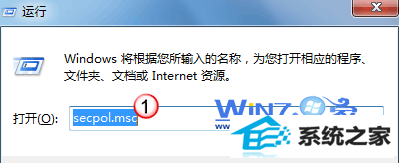
2、在打开的本地安全策略窗口中,依次展开“本地策略--安全选项”,在右侧找到并双击打开“交互式登录:试图登录的用户的消息文本”项;
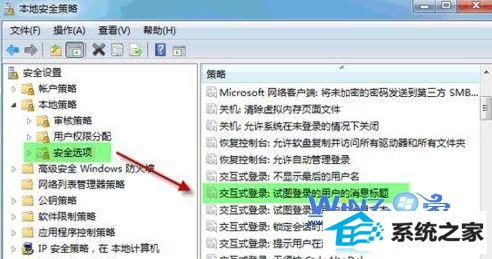
3、接着在打开的属性界面中,输入你希望登录前出现的文本消息,然后点击确定按钮保存;
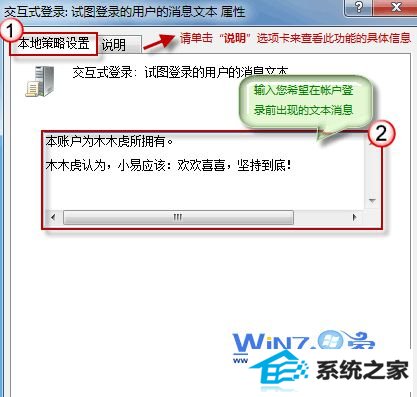
4、完成上面的步骤之后,还要设置消息标题,双击“交互式登录: 试图登录的用户的消息标题”,然后输入标题内容(比如:木木虎的话),单击“确定”保存就可以了。
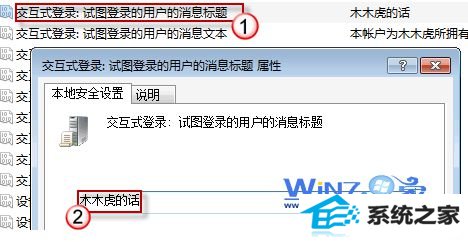
通过上面的方法就可以设置win8开机登录界面的提示语了,打造属于自己的个性,感兴趣的朋友们可以赶紧试试看哦,让自己的登录界面更加炫酷与众不同哦